假設您有兩個 Access 桌面資料庫,或是同一個資料庫的兩個版本,而您想要比較它們,以尋找查詢、表單或報表的設計變更。 或者,您可能想要找出 Visual Basic for Applications (VBA) 的差異。 如果您有 Microsoft Office 專業增強版 2013 或 2016,您可以使用 Microsoft 資料庫比較來執行其找到差異的報告。
附註: 您無法與 Access Web App 使用資料庫比較。
開啟資料庫比較
在 Windows 7 中 在 Windows 的 [開始Office2013 工具下,按一下 [資料庫比較? 如果您使用的是 Microsoft Office 2016, 請選取Office 2016工具下的資料庫比較。
在 Windows 8 中 在 [ 開始畫面中 ,按一下 資料庫比較。
在 Windows 10 中 搜尋資料庫 比較, 然後選取您的安裝版本。
除了資料庫比較,您也會找到 Excel - Microsoft 試算表比較的配套程式。 它也需要 Office 專業增強版 2013。 (Windows 8 中,輸入 試算表比較 以尋找。)
您也可以透過 Windows Explorer 開啟資料庫比較工具。 您必須找出可執行檔檔案,而位置可能會因各種條件而不同,例如,如果您使用 32 位或 64 位的 Windows 作業系統,或是您使用的是 Office 365 訂閱版本。 以下是一些可能可以嘗試的位置。
如果您使用的是 Office 2016,請嘗試以下其中一個位置:
-
C:\Program Files\Microsoft Office\Office16\DCF\DATABASECOMPARE.EXE
-
C:\Program Files (x86) \Microsoft Office\Office16\DCF\DATABASECOMPARE.EXE
如果您使用的是 Microsoft 365,請嘗試以下其中一個位置:
-
C:\Program Files\Microsoft Office\Root\Office16\DCF\DATABASECOMPARE.EXE
-
C:\Program Files (x86) \Microsoft Office\root\Office16\DCF\DATABASECOMPARE.EXE
比較兩個 Access 資料庫檔案
-
流覽以尋找您想要作為「比較基準」 (或較舊版本) 按一下比較方塊右邊的流覽 按鈕。
![[比較] 與 [到] 方塊,以及 [報表] 選項](https://support.content.office.net/zh-tw/media/7ef18fe1-7cbb-4d4d-95ac-4739507dadb0.jpg)
-
流覽以尋找「已變更」資料庫 (或最新版本) 按一下 To 方塊右邊的按鈕。
-
在 報表選項下,選取要比較的資料庫物件或專案 (資料表、查詢、宏、模組、報表、表單或頁面) ,並勾選旁邊的核取方塊。
-
在 報表值下,選擇 完整 以查看變更的詳細報表,或 簡短報表的 簡短報表。 這兩個選項都會報告相同的結果,但如果您選擇簡短,報表的格式會更加簡潔。
-
在視窗底部,按一下 [比較以執行報表。
-
報表完成之後,您可以按一下 [結果> Tab,查看專案有更深入、更深入、更一行比較的新視窗。
瞭解結果
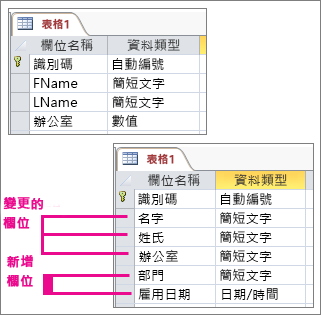
在上例中,資料表1 的設計已變更:FName 和 LName 欄位已重新命名為名字和姓氏、Office 欄位的資料類型從數位變更為簡短文字,且已新增到資料表的 Dept 和雇用日期欄位。 以下是一些當您查看比較結果時必須知道的事:
-
重新命名的物件或物件元件 (例如表格中的欄,或表單) 中的文字方塊會顯示為「已新增」,而原始專案會顯示為「已刪除」。
-
當物件的屬性變更時,該屬性會報告為「已變更」。
-
如果 VBA 程式碼模組或 Access 宏之間有差異,變更詳細資料會顯示在三欄。 原始文字或程式碼會顯示在舊值欄中,較新的文字或程式碼會顯示在新值欄中,而「模組已變更」或「巨集定義已變更」等一般資訊會顯示在變更描述列中。
-
若要查看 VBA 程式碼差異的行對比較,請按一下 [結果> Tab,按一下包含該程式碼的模組名稱,然後按一下[詳細資料,或按兩下模組名稱。 新的視窗會以黃色背景以線條顯示原始程式碼,而更新程式碼則以紅色背景顯示。 您也可以用這種方式來查看查詢和 Access 模組之間的差異。
資料庫比較可以執行什麼操作
使用資料庫比較尋找兩個 Access 桌面資料庫檔案或同一個檔案的兩個版本之間的設計變更。 資料庫比較會提醒您新增、刪除或重新命名資料表、查詢、表單、報表和 VBA 模組等物件。 它也能找到這些物件中最小的設計變更,例如資料表中的新增、移除或重新命名欄位、查詢的任何類型的變更、表單或報表屬性的變更,或任何已修改的 VBA 程式碼。
資料庫比較不會尋找儲存在資料表中的資料變更,但您可以將資料表或查詢結果匯出至 Excel 活頁簿,在試算表比較中比較這兩個活頁簿。 瞭解如何匯出 Access 資料以查看記錄更新。
後續步驟
如果您的組織有「任務關鍵性」的 Excel 活頁簿或 Access 資料庫,請考慮安裝 Microsoft 的試算表和資料庫管理工具。 Microsoft 稽核與控制管理伺服器為 Excel 和 Access 檔案提供強大的變更管理功能,並輔以 Microsoft 探索與風險評定功能,可提供庫存和分析功能,所有功能都是為了説明您降低使用使用者于 Excel 和 Access 中開發的工具所關聯的風險。










